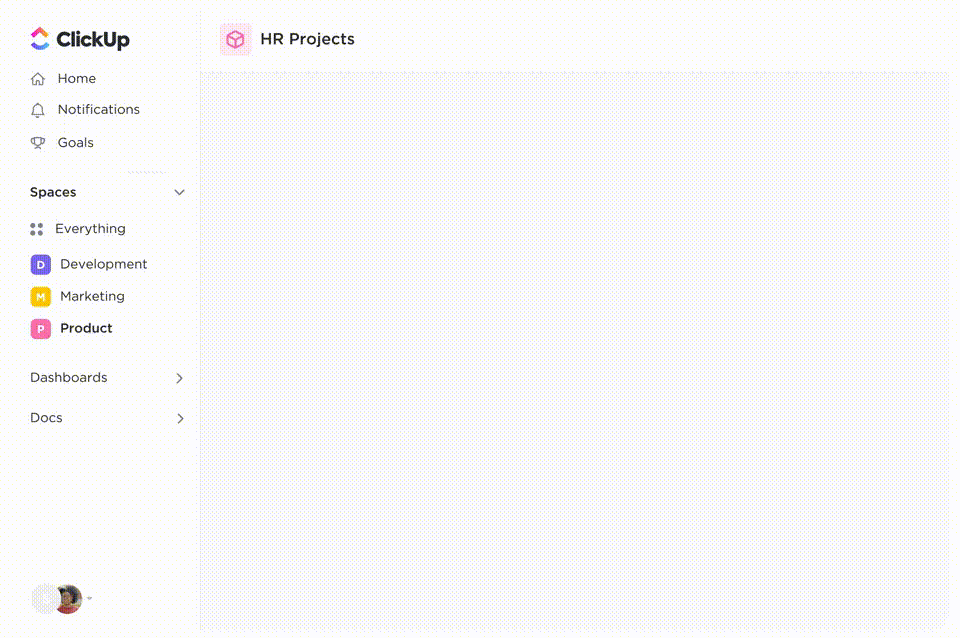최근 Notion 로그인에 어려움을 겪고 계신가요? 여러분만 그런 게 아닙니다.
많은 Notion 사용자가 업무 워크플로우를 방해하는 짜증나는 로그인 문제를 겪고 있다고 보고합니다. 흔히 발생하는 문제로는 다음과 같습니다:
- 끝없는 로딩 화면에 갇혀 버렸나요?
- 정확한 자격 증명을 사용했음에도 '잘못된 이메일' 오류가 발생하나요?
- 로그인 코드가 받은 편지함으로 전송되지 않음
- 예상치 못한 로그아웃 발생, 특히 모바일 기기에서
- Google, Apple 또는 이메일 로그인 간 전환 시 발생하는 문제
하지만 걱정하지 마세요, 저희가 도와드리겠습니다!
이 가이드에서는 기기 종류에 상관없이 Notion에 정확히 로그인하는 방법, 가장 흔한 로그인 문제 해결법, 그리고 즉시 작업 공간으로 복귀하는 방법을 단계별로 안내합니다. 함께 해결해 보세요.
Notion이란 무엇이며 사람들이 왜 사용하는가?
Notion은 노트 작성, 작업 관리, 데이터베이스, 공개 웹사이트, 지식 기반, 협업 tools를 하나의 맞춤형 작업 공간에 통합한 올인원 생산성 앱입니다. 전 세계 1억 명 이상의 사용자를 보유한 이 앱은 다용도성과 사용자 친화적인 디자인을 자랑합니다.
사람들이 Notion을 사용하는 대표적인 이유는 다음과 같습니다:
- 고도로 맞춤 설정 가능: 할 일 목록부터 복잡한 대시보드까지, 드래그 앤 드롭으로 원하는 방식으로 페이지를 디자인하세요
- 협업을 위해 설계됨: 페이지 공유, 작업 할당, 문서에 실시간으로 댓글 달기
- 모든 것을 위한 템플릿: Notion 프로젝트 관리 템플릿, 프로젝트 트래커, 여행 계획서, 독서 기록부 등 거의 모든 용도에 바로 사용 가능한 템플릿
- notion AI 가 힘든 작업을 대신합니다:* 요약하고, 아이디어를 도출하며, 텍스트를 다듬어 주어 타이핑하는 시간을 줄이고 더 많은 일을 할 수 있도록 합니다
- 구조화된 데이터베이스*: 다양한 보기(테이블, 목록, 달력, 칸반 보드)로 데이터베이스를 생성하고 관리하여 정보를 체계적으로 정리하세요
- Notion 캘린더로 시간 관리하기: Notion 캘린더를 활용해 일주일 플랜을 세우고, 작업을 관리하며, 다가오는 업무와 약속을 깔끔한 공간에서 보기
👀 알고 계셨나요? 2020년 6월 이후로 Notion의 로그인 및 사용자 계정 서비스는 327회 이상의 장애를 경험했습니다.
Notion에 로그인하는 방법?
Notion 로그인은 다양한 방법으로 간편하게 가능합니다. 웹과 데스크탑에서 자주 사용되는 로그인 옵션에 대한 단계별 안내를 확인하세요.
1. Google 계정으로 로그인하기
Google 계정을 사용하는 것이 Notion에 접속하는 가장 빠른 방법 중 하나입니다.
Notion.so/login으로 이동하여 "Google로 계속"을 클릭하세요. 그런 다음 Google 계정을 선택하고 요청 시 검증 절차를 완료하면 Notion 작업 공간으로 이동됩니다.
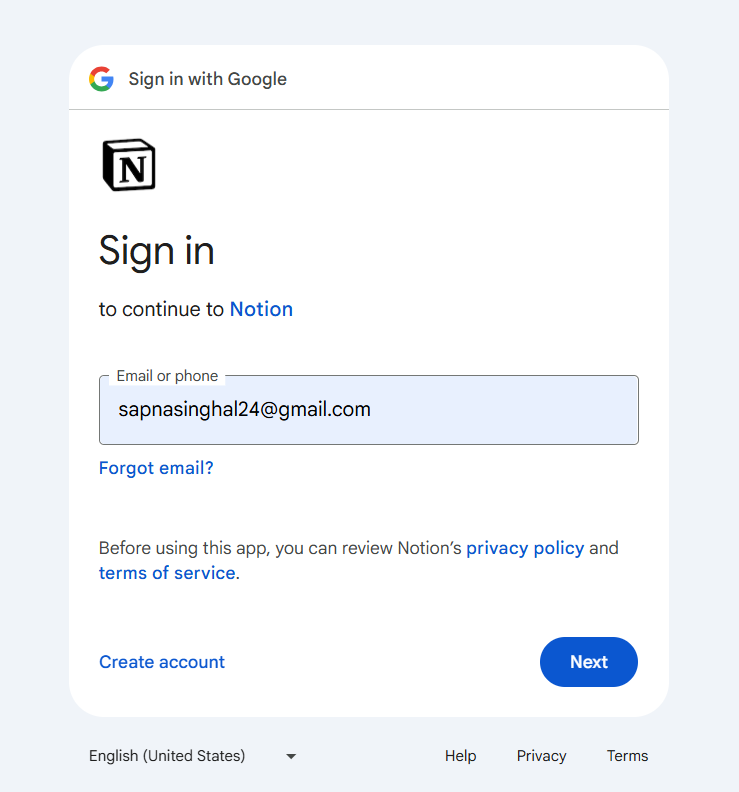
2. Apple 계정으로 로그인하기
Notion.so/login으로 이동하여 "Apple로 계속"을 클릭하세요. Apple ID로 비밀번호 또는 패스키(iOS 17 이상 사용 시)를 사용하여 로그인하세요. 필요한 경우 검증 완료하면 Notion 작업 공간으로 이동합니다.
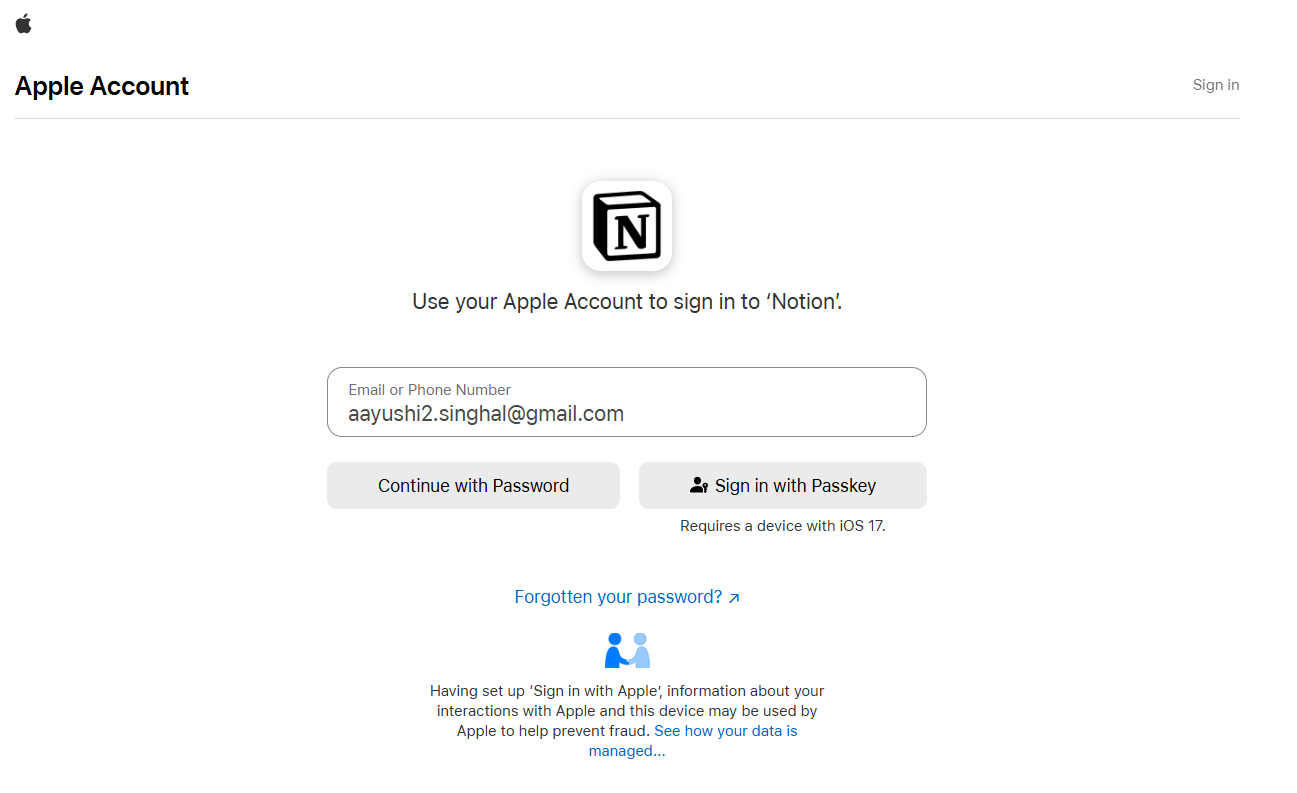
Apple로 Notion에 처음 로그인하는 경우 두 가지 옵션이 표시됩니다:
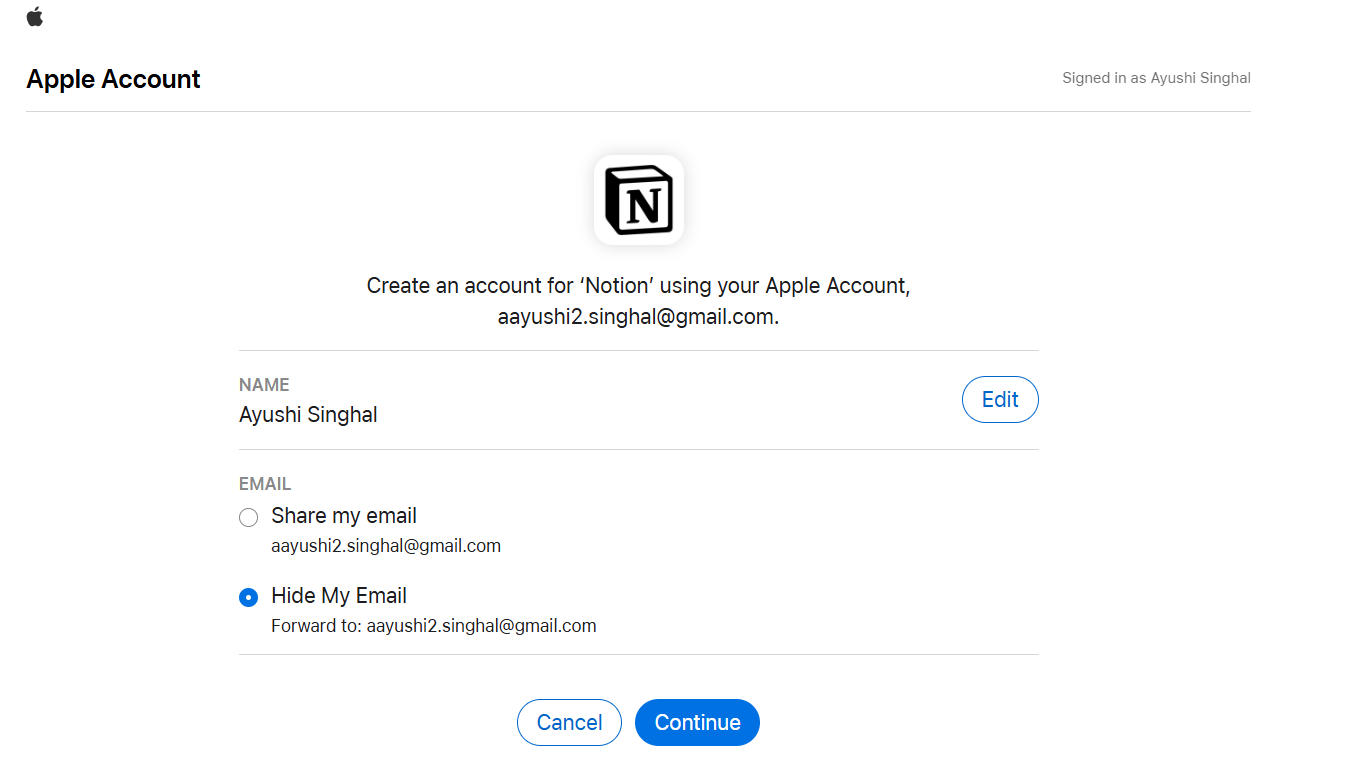
🔓 내 이메일 공유하기: 동일한 이메일로 Apple ID를 Notion에 연결합니다—기존 작업 공간에 접근하기에 이상적입니다
🙈 이메일 숨기기: 개인 릴레이 이메일(예: abc123@privaterelay.appleid.com)을 사용하여 새 Notion 계정을 생성하며, 실제 이메일은 숨겨집니다. 기존 계정과 연결되지 않지만, 수신된 이메일은 여전히 받은 편지함으로 전달됩니다. Apple 로그인은 Face ID 및 Touch ID도 지원합니다
📌 노트: 이 방법을 Chrome에서 사용할 때 일부 사용자가 문제를 보고했습니다. 문제가 발생하면 Safari나 다른 브라우저를 사용해 보세요.
3. Microsoft 계정으로 로그인하세요
작업 공간에 Microsoft 자격 증명이 설정된 경우, Microsoft 로그인 옵션이 Notion에 접근하는 가장 쉬운 방법입니다. notion.so/login으로 이동하여 ‘Microsoft로 계속’을 선택한 후, 프롬프트에 따라 Microsoft 계정으로 보안 로그인하세요.
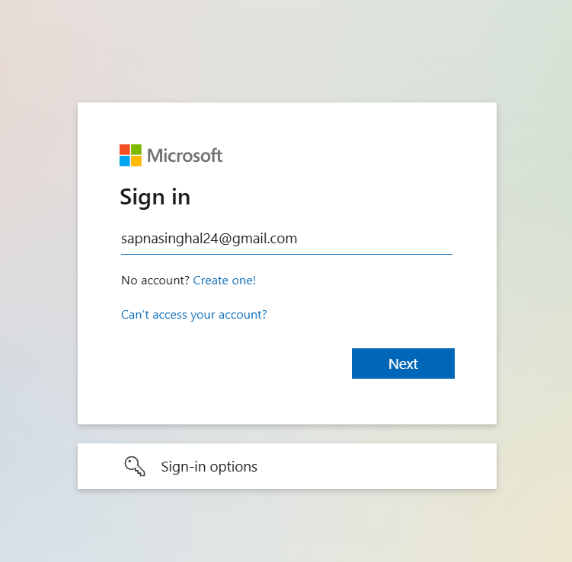
4. 패스키로 로그인하기
패스키를 사용하면 비밀번호 입력 없이 Notion에 로그인할 수 있습니다. 대신 Face ID, 지문 또는 기기의 핀을 사용할 수 있습니다. 빠르고 보안이 뛰어나며 매우 편리합니다. 😌
Notion은 두 가지 유형의 패스키를 지원합니다:
- 동기화된 패스키:* OS 자격 증명 관리자(iCloud 키체인 또는 Google 비밀번호 관리자 등) 또는 1Password, Bitwarden 같은 tools에 저장됩니다
- *기기 전용 패스키: 한 기기에만 로컬로 저장되며 다른 기기와 공유되지 않습니다
그러나 패스키로 로그인하기 전에 먼저 설정해야 합니다:
데스크탑 또는 웹에서: 설정 → 계정 보안 → 패스키 추가로 이동하세요. 저장할 위치(iCloud 또는 Chrome 등)를 선택하세요.
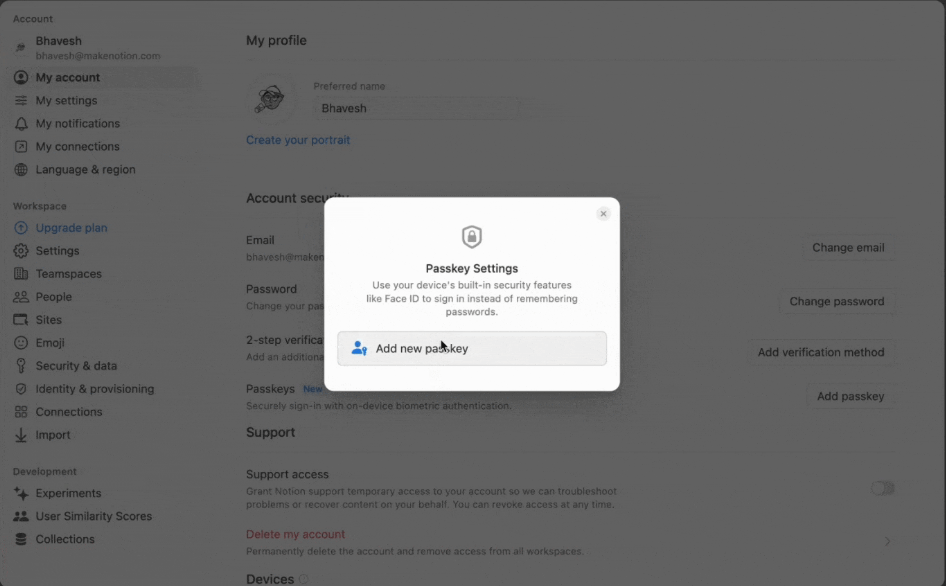
모바일에서*: Notion 앱 열기 → 설정 → 내 설정 → 패스키 추가. 패스키 저장 위치를 선택하세요.
💡 프로 팁: 계정에 최대 다섯 개의 패스키를 추가할 수 있습니다.
이제 패스키를 사용해 로그인하는 방법은 다음과 같습니다:
Notion.so/login으로 이동하여 "패스키로 로그인"을 선택하세요. 기기의 생체 인증 로그인(Face ID 또는 Touch ID 등)을 사용하거나 기기 비밀번호/핀을 입력하세요. 인증이 완료되면 바로 Notion 작업 공간으로 이동합니다.
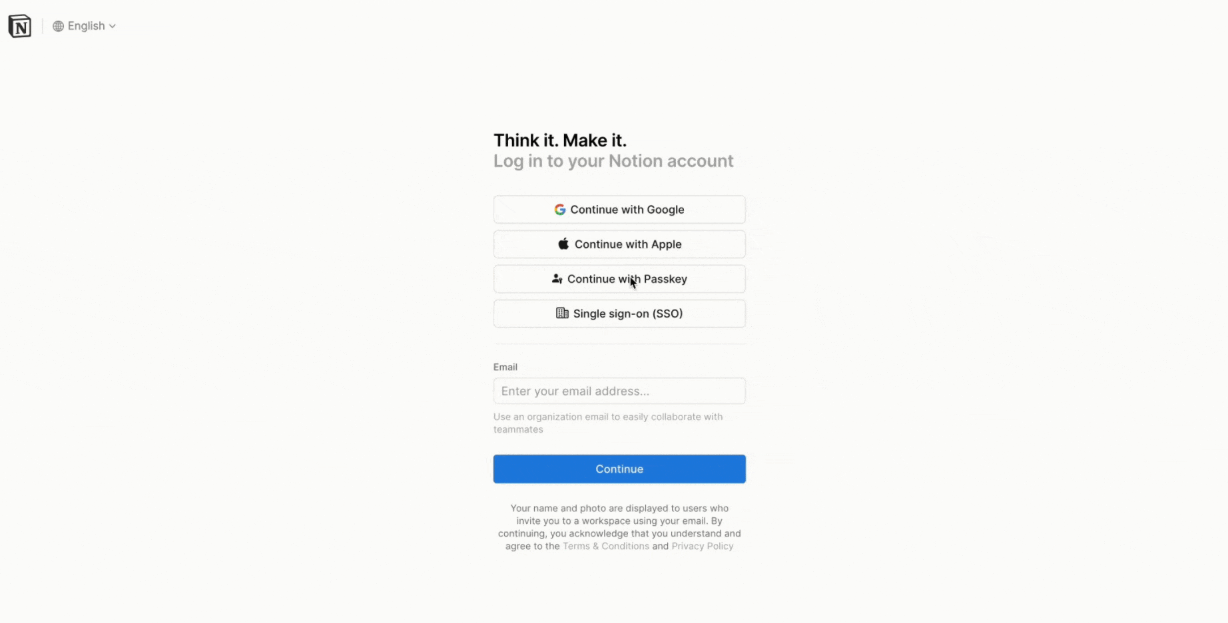
📌 노트: Okta, Microsoft Azure, Google Workspace와 같은 ID 제공자를 통한 로그인이 필요한 조직의 사용자는 패스키를 사용할 수 없습니다. 또한 기기가 생체 인증을 지원하거나 보안 방법(예: 핀)이 설정되어 있는지 확인하세요.
5. 이메일 주소로 로그인하세요
이메일 주소만으로도 Notion에 로그인할 수 있습니다. 간단하며 모든 기기에서 일합니다. 방법은 다음과 같습니다:
Notion/login으로 이동하여 이메일 주소를 입력하고 '계속'을 클릭하세요
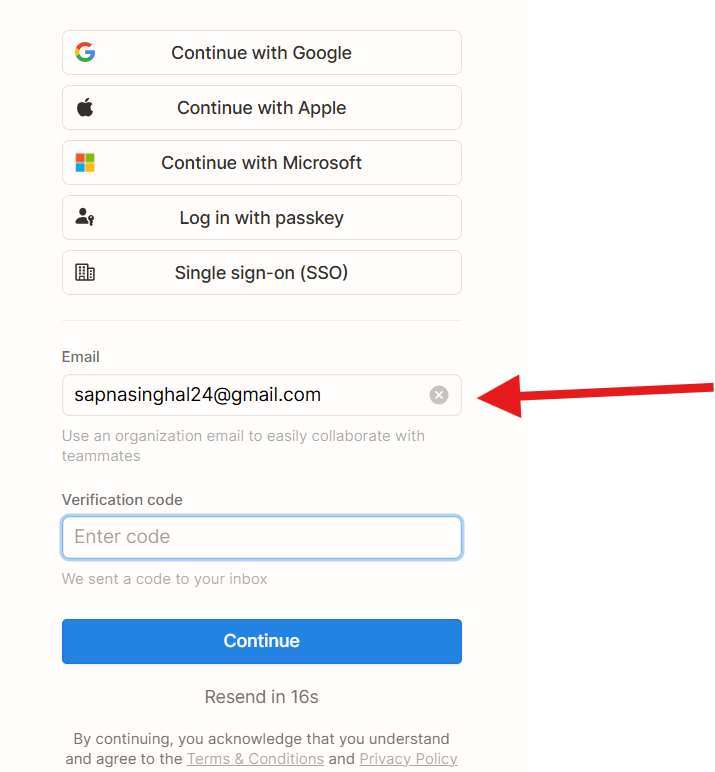
이메일에서 4단어 로그인 코드 또는 매직 링크를 확인하세요. 코드를 입력하거나 매직 링크를 클릭하여 계정에 접속하세요. 그러면 Notion 작업 공간에 로그인됩니다.
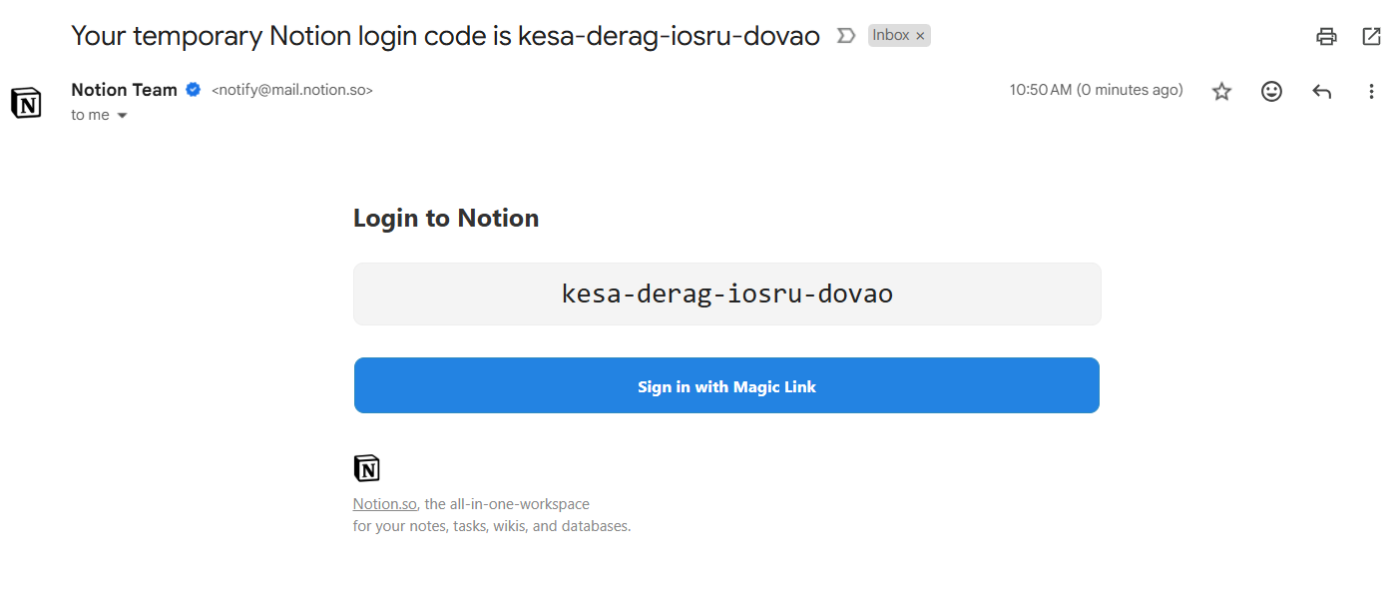
6. 데스크톱 앱을 통해 로그인하세요
Mac 또는 Windows에서 Notion 데스크톱 앱을 사용 중이라면, 브라우저와 마찬가지로 빠르고 원활하게 로그인할 수 있습니다. 다크 모드, 키보드 바로 가기, 오프라인 접근과 같은 추가 혜택까지 더해져 더욱 편리합니다.
Notion.so/desktop에서 앱을 다운로드한 후 설치하고 실행하세요.
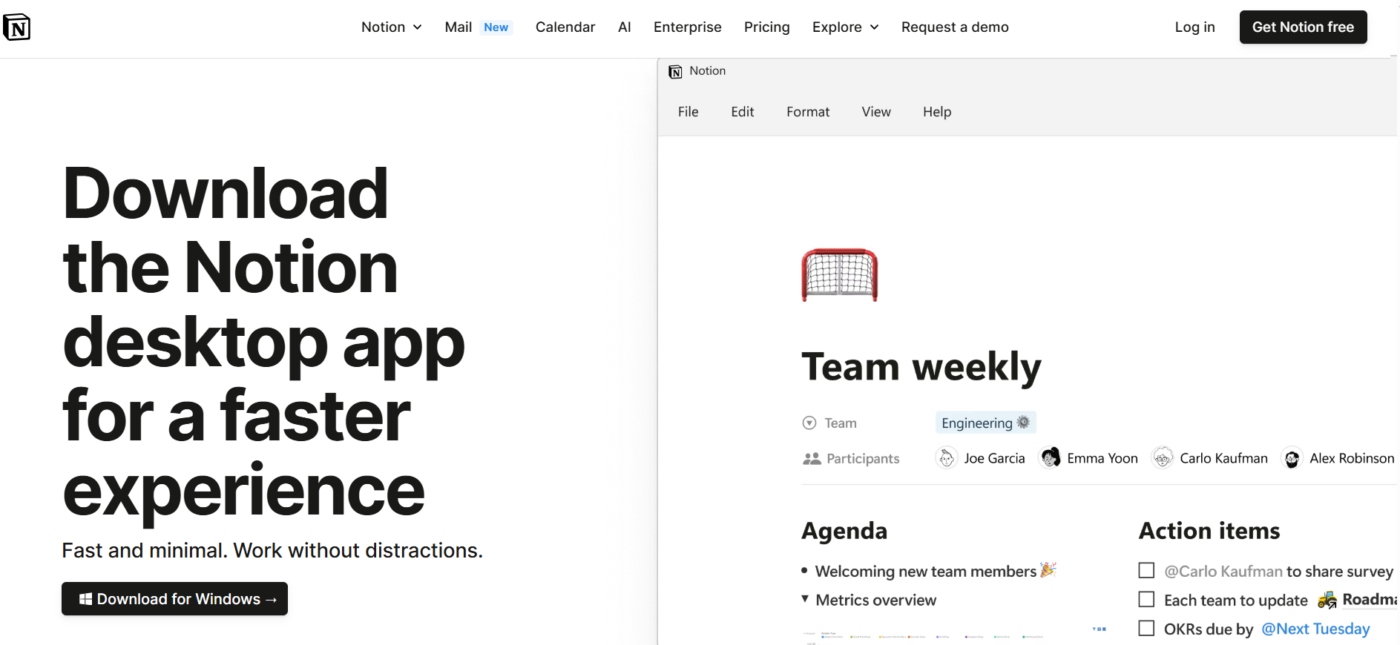
📚 더 알아보기: ClickUp vs. Notion: 선택할 최고의 문서 tool
Notion에 로그인할 수 없을 때 어떻게 해야 하나요?
Notion 로그인 문제가 발생하고 있나요?
비밀번호를 잊어버렸거나 오류 메시지가 표시되는 등 가장 흔한 문제들을 단계별로 해결하는 방법은 다음과 같습니다:
1. 비밀번호 재설정
비밀번호를 잊어버렸더라도 걱정하지 마세요. 재설정은 간단합니다:
- Notion.so/login으로 이동하여 '비밀번호를 잊으셨나요?'를 클릭하세요
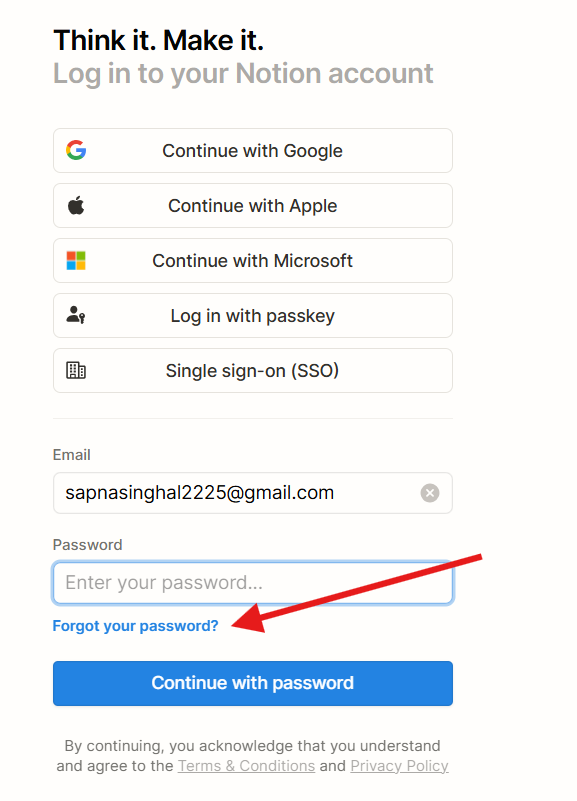
- 이메일 주소를 입력하고 '재설정 링크 보내기'를 선택하세요
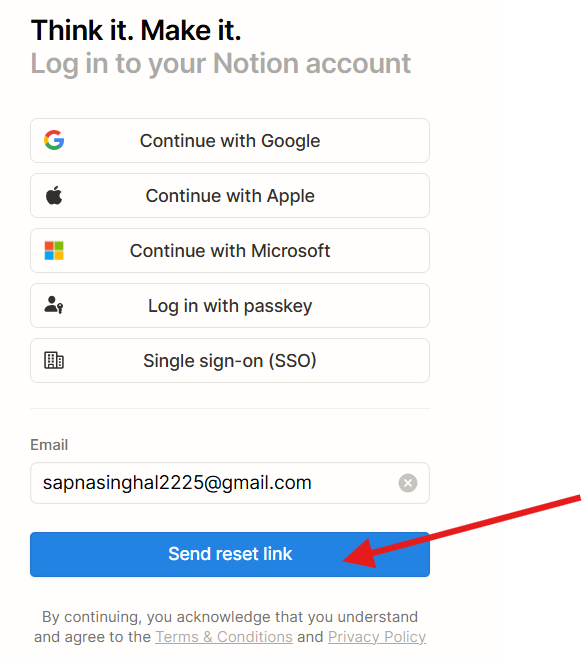
- 이메일에서 비밀번호 재설정 링크를 확인하세요. 링크를 클릭하면 Notion 작업 공간 설정 페이지로 이동하여 새 비밀번호를 설정할 수 있습니다
- 새 비밀번호를 설정한 후 다시 로그인하세요
이 시점에서 새 비밀번호를 설정하지 않으면 기존 비밀번호가 삭제되며, 이메일로 발송된 임시 코드를 사용하여 로그인할 수 있습니다.
2. 네트워크 및 브라우저 설정을 확인하세요
Notion 로그인에 문제가 있다면 네트워크 또는 브라우저 설정들이 방해하고 있을 수 있습니다.
문제 해결 방법은 다음과 같습니다:
- VPN/방화벽 끄기: Notion 접속을 블록할 수 있습니다. 일시적으로 비활성화하여 접속 테스트를 진행하세요
- ISP 제한 사항 확인: 제공자가 so 또는 notion.so 도메인에 대해 블록하지 않는지 확인하세요
- DNS 변경: Google(8.8.8.8)이나 Cloudflare(1.1.1.1) 같은 공용 DNS를 사용해 보세요
- 브라우저/기기 변경*: 호환성 문제를 배제하기 위해 다른 브라우저나 기기를 사용해 보세요
- 캐시 삭제: 브라우저 캐시가 방해할 수 있습니다—캐시를 삭제하고 다시 시도해 보세요
- Notion 상태 확인: Notion 상태 페이지 또는 X 프로필을 방문하여 서비스 중단 여부나 normal 일 여부에 대한 실시간 업데이트를 확인하세요
3. 로그인 이메일이나 코드를 받지 못하셨나요?
가끔 임시 코드가 포함된 로그인 이메일은 받은 편지함에 표시되지 않을 수 있습니다. 이는 이메일 필터, 이메일 입력 시 오타, 또는 단순한 서버 지연 때문일 수 있습니다.
다음과 같은 방법을 시도해 보세요:
- 스팸/정크/프로모션 폴더 확인: 코드가 해당 폴더에 숨겨져 있을 수 있습니다
- 이메일 확인:* 사소한 오타 하나만으로도 수신이 블록될 수 있습니다
- 잠시 기다려 주세요: 지연이 발생할 수 있습니다—시스템이 처리할 시간을 주시기 바랍니다
- 다른 로그인 방법을 시도해 보세요: 연결된 Google, Apple 또는 Microsoft 계정을 사용하세요
- Notion 화이트리스트 등록: no-reply@notion.so를 연락처에 추가하여 수신 보장
4. 이메일 접근 권한을 잃으셨나요?
Notion 가입 시 사용한 이메일에 접근할 수 없는 경우에도 계정 비밀번호를 미리 설정해 두셨다면 이메일 주소를 변경할 수 있습니다. 방법은 다음과 같습니다:
- 왼쪽 사이드바에서 '설정'을 엽니다
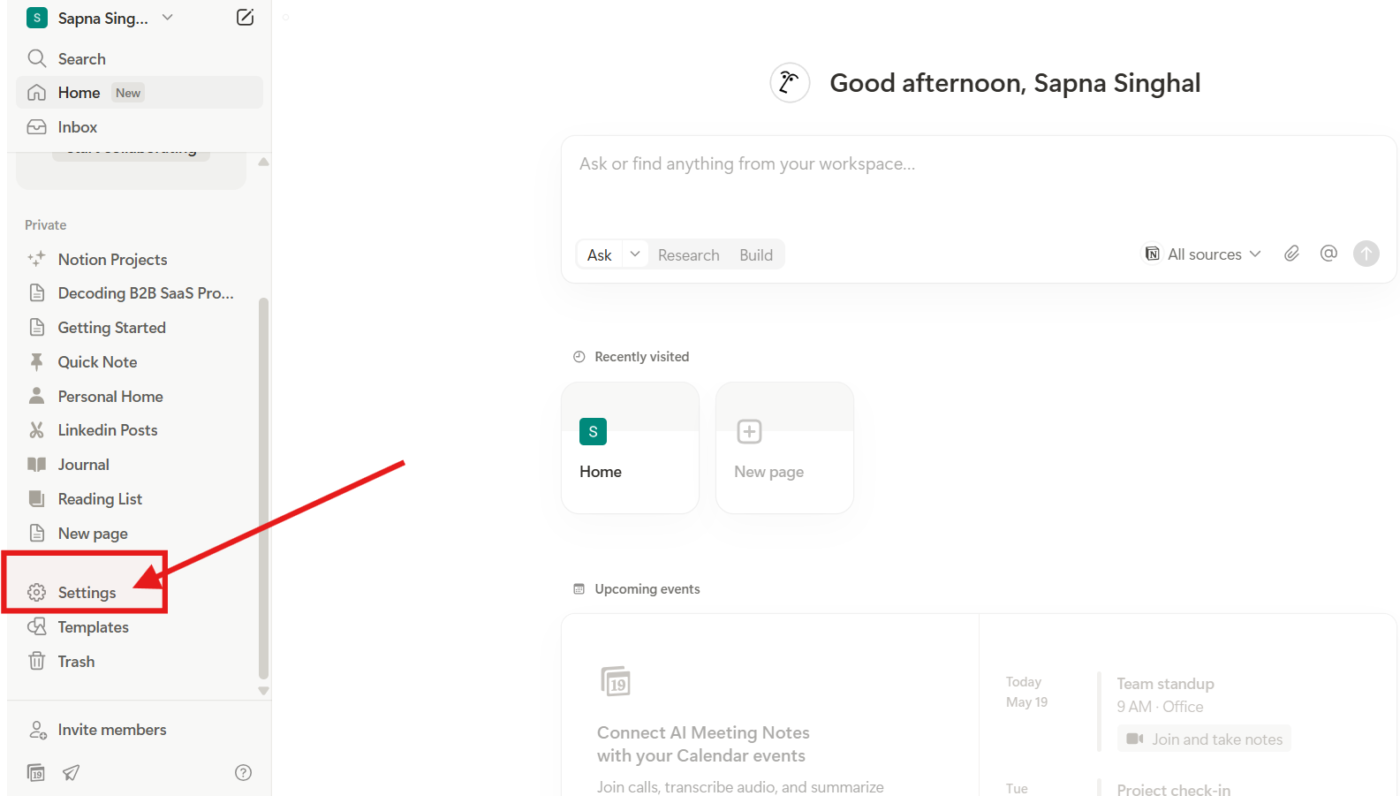
- '이름'을 클릭하세요
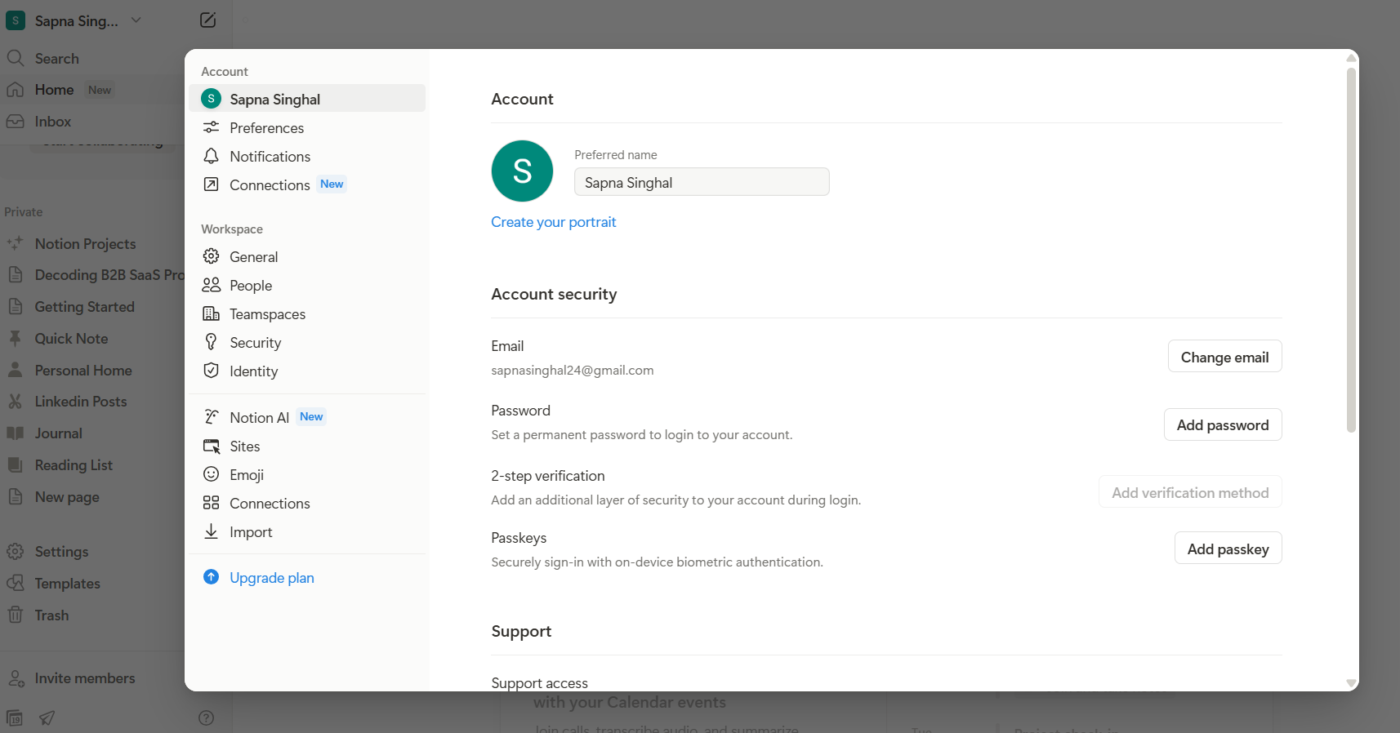
- '계정 보안'으로 이동 → '이메일 변경' 클릭
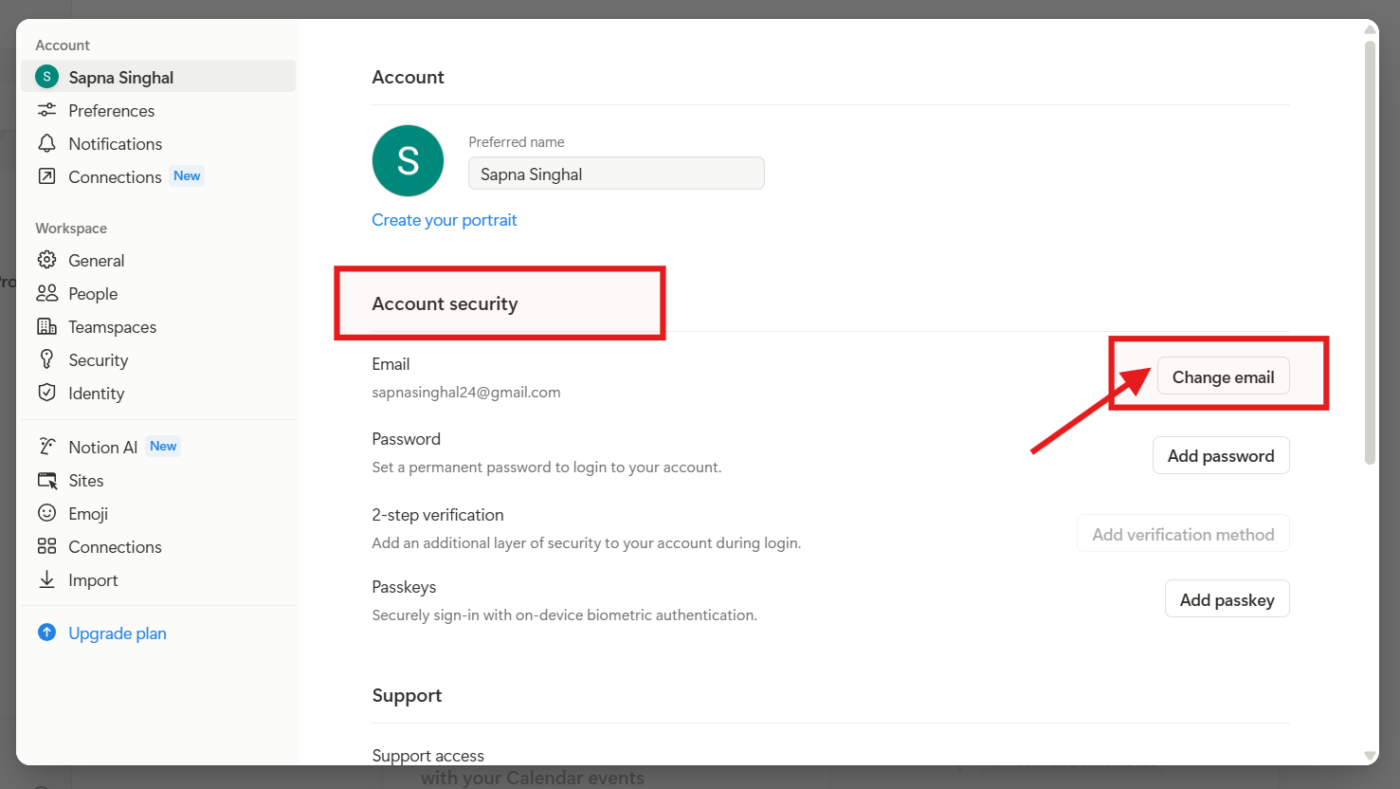
- 현재 비밀번호를 입력하고 '계속'을 클릭하세요
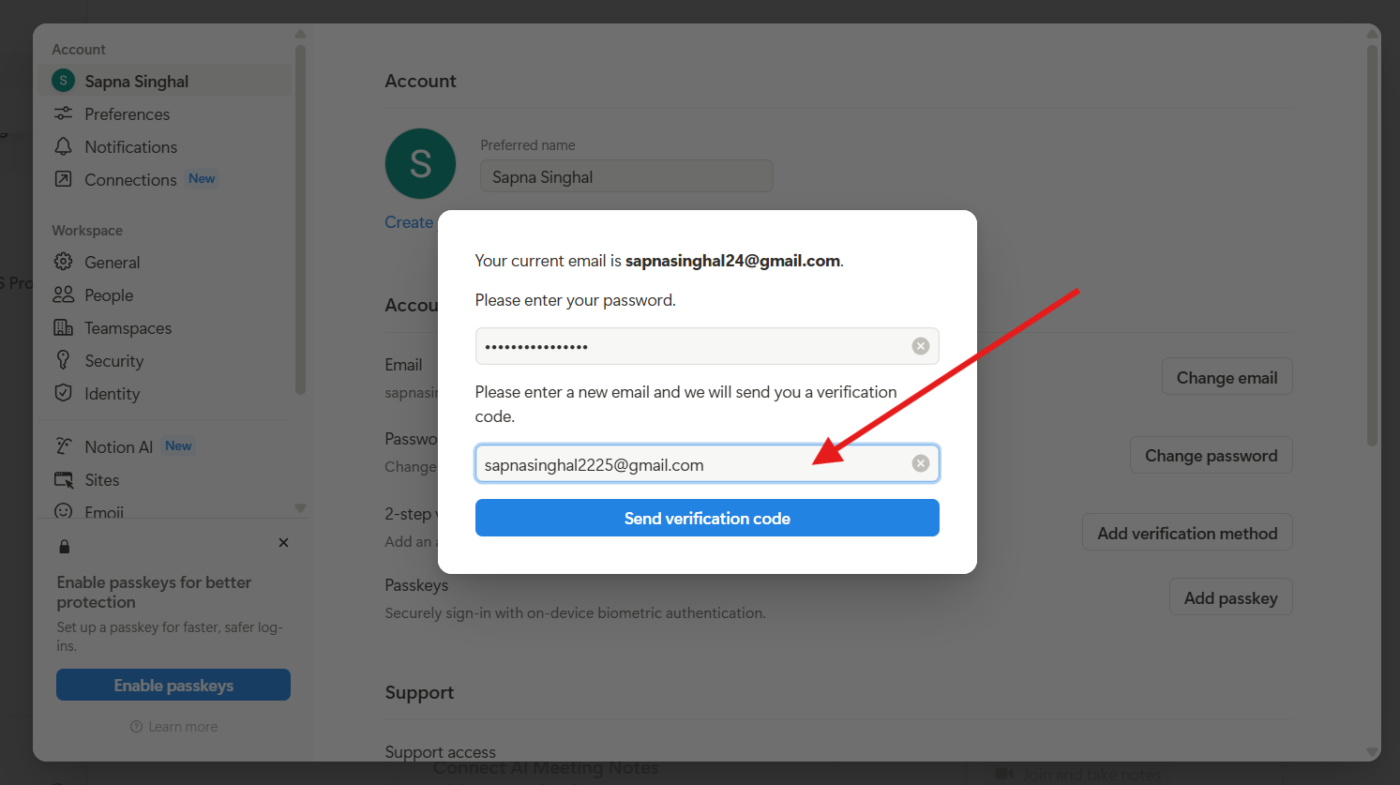
- 새 이메일 주소를 입력한 후 '검증 코드 보내기'를 누르세요
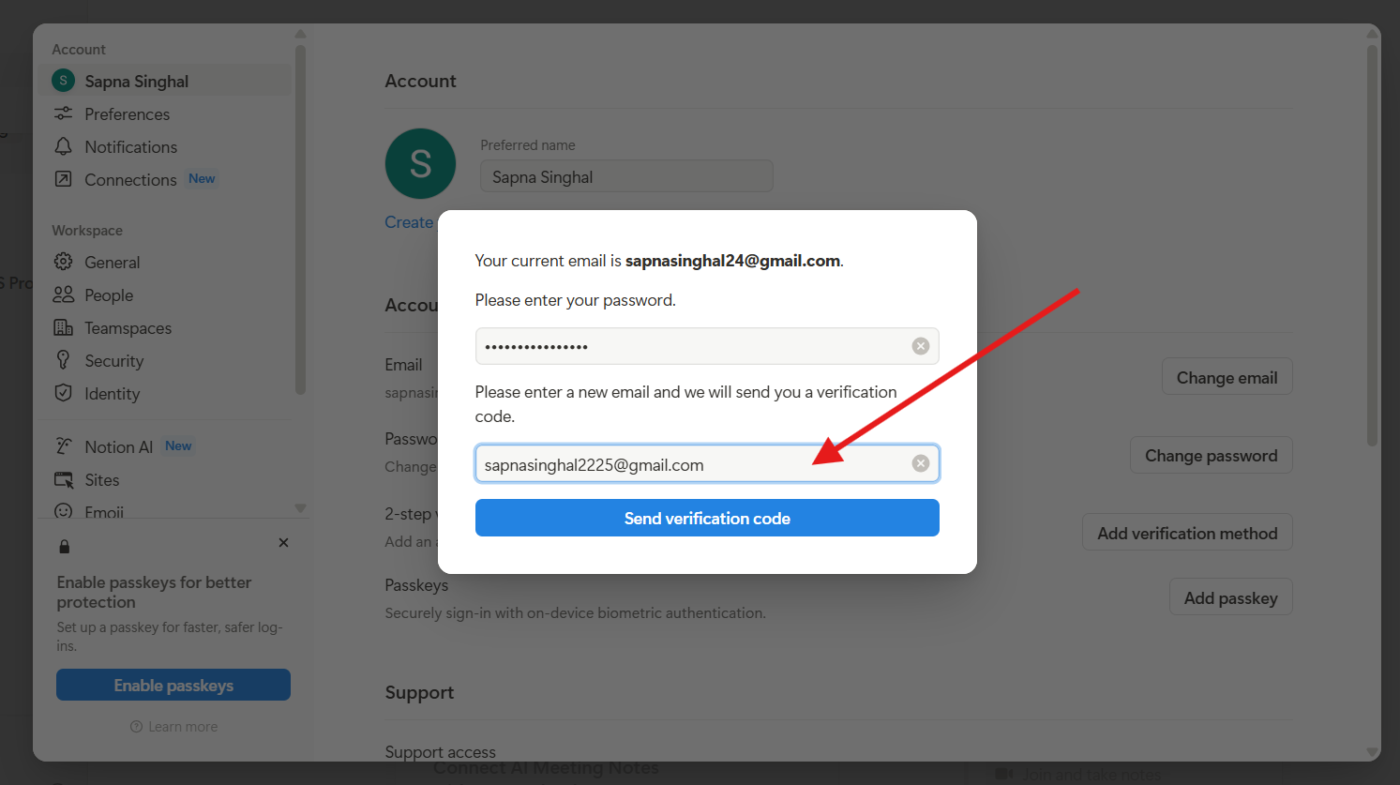
- 새 이메일 받은 편지함에서 코드를 확인하고 Notion에 입력하세요
- '이메일 변경'을 클릭하세요
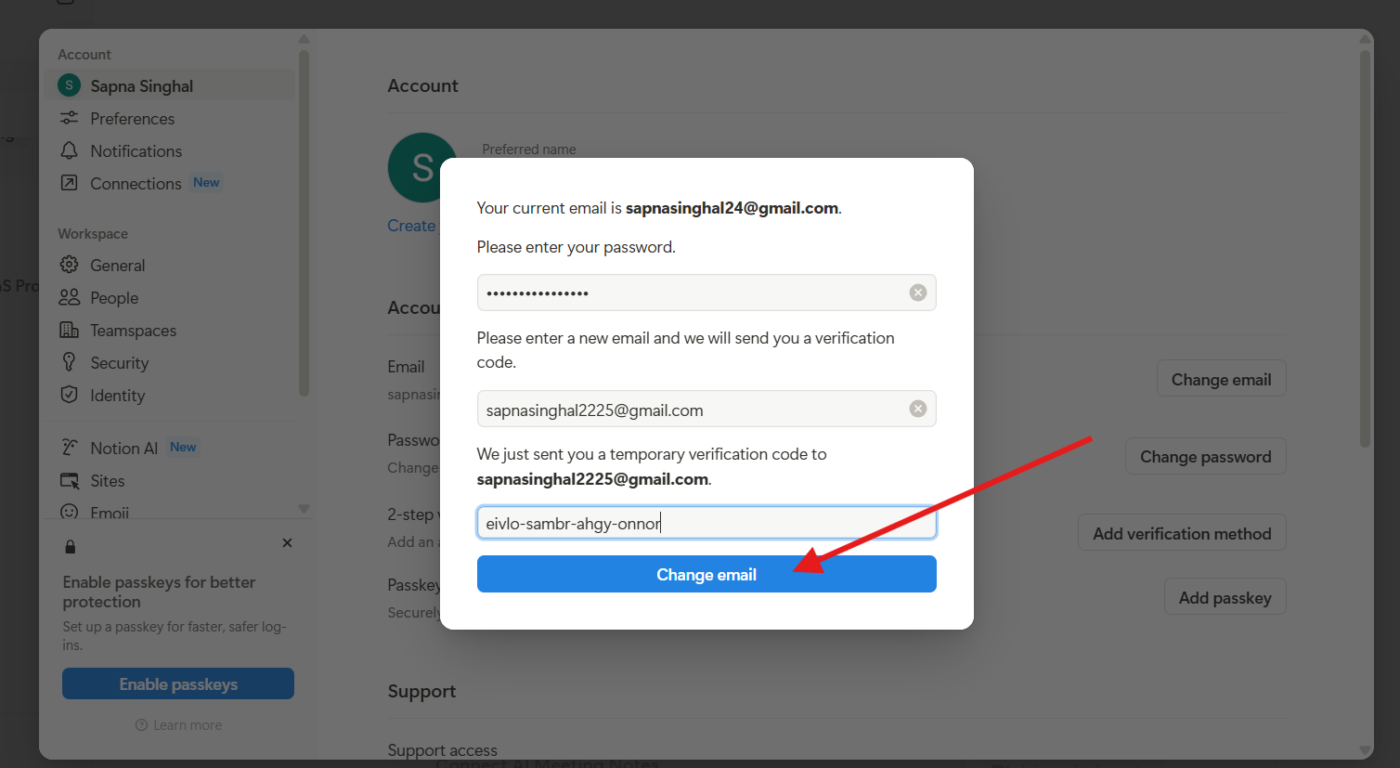
- 새 이메일로 다시 로그인하세요
이메일 접근 권한을 잃기 전에 영구 비밀번호를 설정하지 않았다면 이 방법은 작동하지 않습니다. 이 경우 Notion 지원팀에 직접 문의해야 합니다.
5. "문제가 발생했습니다" 또는 "음… 뭔가 문제가 있습니다" 오류
이런 모호한 메시지는 정말 짜증날 수 있습니다. 대개 브라우저 문제, 손상된 세션 또는 네트워크 문제로 인해 발생합니다. 해결 방법은 다음과 같습니다:
- 페이지 새로고침: 가끔은 간단히 새로고침하는 것만으로도 해결됩니다
- 시크릿 모드 사용해 보기*: 캐시된 데이터나 충돌하는 확장을 우회하려면 개인 모드에서 Notion을 열어보세요
- 확장 프로그램 비활성화: 광고 차단기나 프라이버시 tools 같은 브라우저 확장 프로그램이 Notion과 충돌할 수 있습니다. 해당 기능을 끈 후 다시 시도해 보세요
- 로그아웃 후 재로그인하기: 작업 공간 내에서 이미 로그인된 상태에서 이 오류가 발생한다면, 로그아웃 후 다시 로그인하면 문제가 해결될 수 있습니다
6. 이전에 사용했던 페이지나 작업 공간에 접근할 수 없나요?
프로젝트 관리에 Notion을 사용 중인데, 접근 가능했던 페이지나 작업 공간이 갑자기 사라지거나 "접근 권한 없음" 메시지가 표시된다면 다음과 같은 몇 가지 원인이 있을 수 있습니다:
- 작업 공간에서 제거됨: 해당 작업 공간의 모든 페이지에 대한 접근 권한을 상실하게 됩니다.
- 권한 변경: 해당 페이지는 존재하지만, 더 이상 접근 권한이 없습니다.
- 페이지 삭제 또는 이동: 해당 페이지가 삭제되었거나 개인 폴더로 이동되었을 수 있습니다.
- 잘못된 계정: 다른 계정으로 로그인되어 있을 수 있습니다—올바른 계정으로 전환하세요
이것이 실수라고 생각되거나 해당 페이지가 중요하다면, 처음 공유해 준 사람에게 연락하세요. 그 사람이 다시 초대하거나 접근 권한을 복원해 줄 수 있습니다.
7. 앱 재설정을 시도해 보세요
Notion이 불안정하거나 제대로 로드되지 않는다면, 빠른 재설정이 도움이 될 수 있습니다.
- 데스크톱에서: 앱을 완전히 닫은 후 Ctrl+Shift+R(Windows) 또는 Cmd+Shift+R(Mac)을 사용하여 다시 실행하세요
- 모바일에서: *로그아웃 후 앱 삭제 → 재설치 → 다시 로그인하세요
- 브라우저에서: 캐시와 쿠키를 지운 후 페이지를 새로 고침하세요
8. 다른 방법들
일반적인 문제 외에도, 종종 봇 검증으로 인해 Notion 로그인 화면에서 막힐 수 있습니다. 이를 해결하려면 https://www.notion.so/api/v3/getLoginOptions로 이동하여 CAPTCHA가 완료됨, 그런 다음 로그인 페이지로 돌아가세요.
Chrome에서 Apple ID 사용에 문제가 있으신가요? Notion 웹 앱으로 로그인한 후 '내 계정'으로 이동하여 표준 이메일로 전환하는 것을 고려해 보세요. 더 원활한 접근이 가능합니다.
여전히 문제가 해결되지 않으신가요? Notion 지원팀에 문의하여 도움을 받으세요.
- 이메일: support@getnotion.com
- 전화: (877) 668-4660
Notion Teams 및 기업용 Notion 로그인
대규모 팀에게는 비즈니스 핵심 앱에 대한 안전한 접근이 키입니다. Notion의 SAML 싱글 사인온(SSO)을 통해 직원들은 Okta, Azure AD, Google Workspace 등의 공급자를 통해 기존 회사 인증 정보로 로그인할 수 있습니다. 별도의 Notion 비밀번호는 필요하지 않습니다.
SAML SSO는 Notion 비즈니스 및 엔터프라이즈 플랜의 워크스페이스에서 이용 가능합니다. 설정하려면 다음이 필요합니다:
- 조직과 연결된 인증된 도메인
- SAML 2.0 표준을 지원하는 ID 제공자
- 워크스페이스 소유자 권한으로 SAML SSO 설정 구성하기
비즈니스 및 엔터프라이즈 플랜별로 SAML SSO를 설정하는 방법은 다음과 같습니다:
- '설정' → '일반'으로 이동하세요
- '허용된 이메일 도메인' 섹션에서 모든 이메일 도메인을 제거하세요
- '설정'의 'ID' 탭으로 이동하세요
- 도메인 확인하기
- 'SAML SSO 토글'을 켜세요
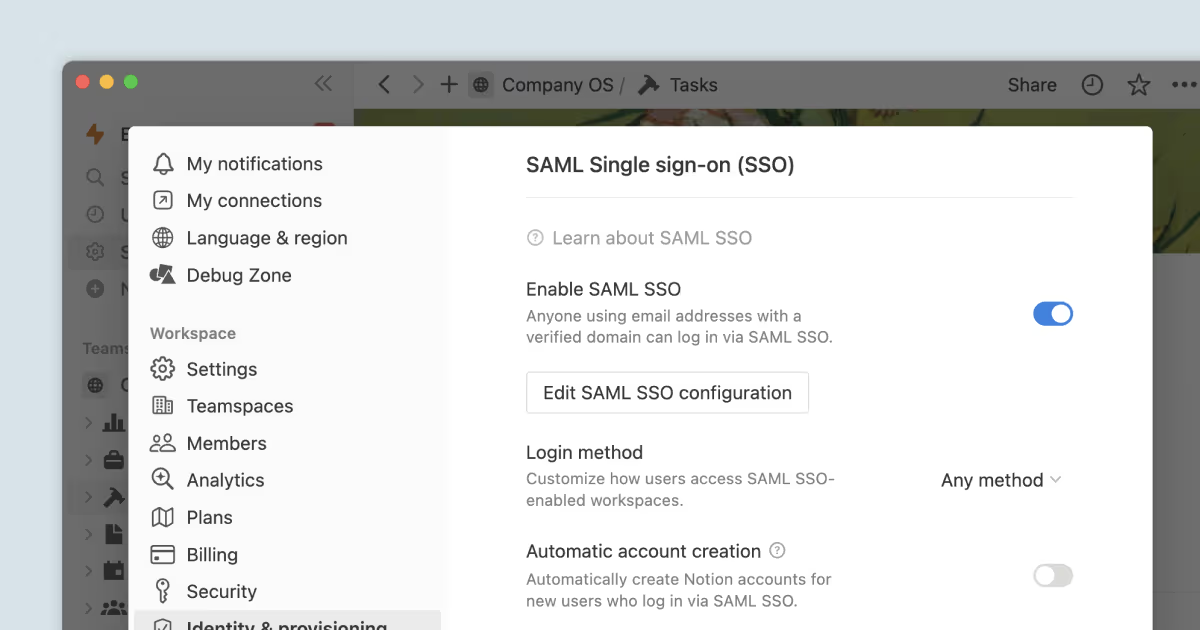
SAML SSO 구성 모달 창에서:
- IdP 포털에 'Assertion Consumer Service (ACS) URL'을 입력하세요.
- Notion에서 IdP URL 또는 IdP 메타데이터 XML을 제공하세요
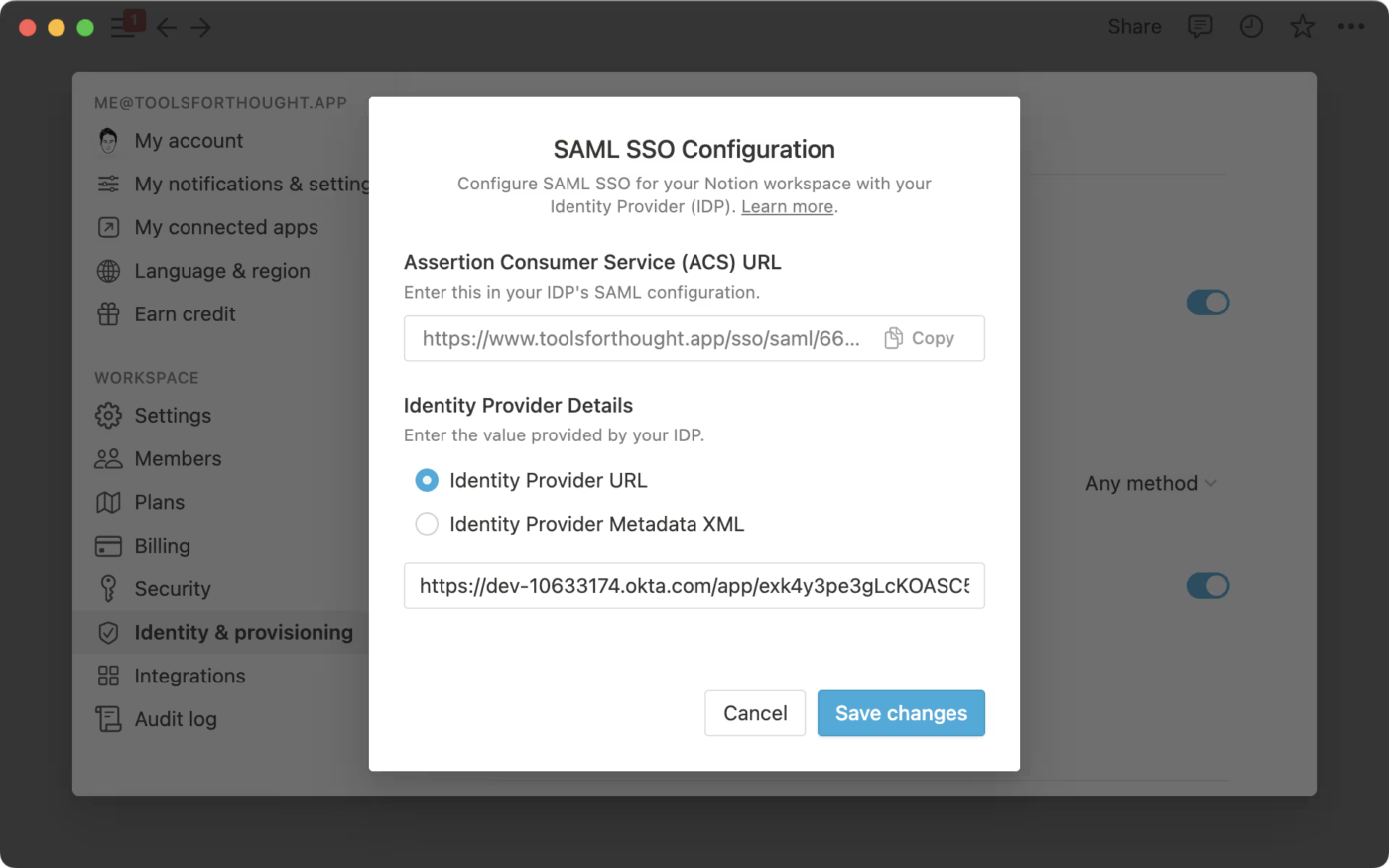
엔터프라이즈 플랜 조직의 경우:
- 작업 공간 전환기를 열고 '조직 관리'를 선택하세요
- '일반' 탭에서 'SAML SSO 토글'을 켜세요
- 설정 방법(URL 또는 메타데이터 XML)을 선택하고, IdP에서 필요한 정보를 복사하여 붙여넣기를 한 후 '저장 및 활성화'를 선택하세요
📌 노트: Enterprise 조직은 하나의 IdP로만 SAML SSO를 설정할 수 있습니다
SAML SSO를 구성한 후에는 구성원이 다른 방법과 함께 SAML SSO를 사용하여 로그인할 수 있습니다.
로그인을 SAML SSO로만 제한하려면 SAML SSO 설정으로 이동하여 로그인 방법을 '오직 SAML SSO만'으로 업데이트하세요.
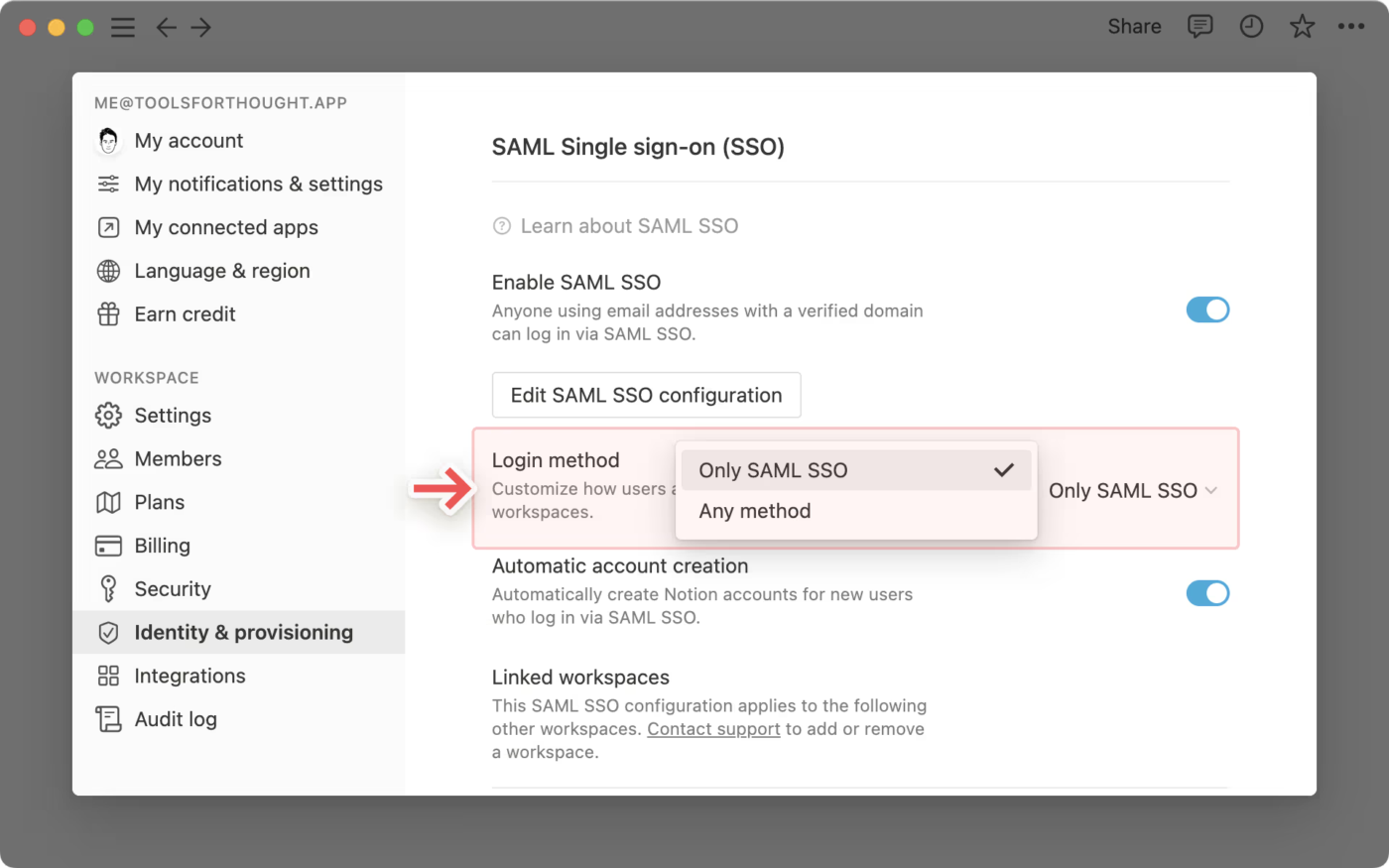
Notion의 한도점
Notion은 올인원 작업 공간이지만, 대규모 프로젝트 관리에 있어서는 사용자들이 다른 대안을 모색하게 만드는 몇 가지 명확한 한계가 있습니다.
- 한도 작업 의존성: *Notion은 기본적인 작업 의존성을 지원하지 않습니다. 연결된 데이터베이스나 수동 논리를 활용한 우회 방법이 필요하며, 복잡한 프로젝트에서는 제대로 작동하지 않을 수 있습니다
- 반복 작업 자동화 불가: *반복 작업은 수동으로 복제하거나 템플릿을 사용해야 합니다. 시간이나 상태에 따라 작업 반복을 자동화하는 내장 기능은 없습니다
- 프로젝트 간 가시성 부족: ClickUp과 같은 다른 프로젝트 관리 tools와 달리, 서로 다른 팀이나 스페이스 간에 통합된 작업량, 간트 차트 또는 타임라인 보기가 제공되지 않습니다
- 수동 지식 연결: *Notion은 문서 관리에 탁월하지만, 지식과 작업을 연결된 상태로 유지하는 과정은 수동으로 진행됩니다. 업데이트, 문서, 사람을 자동으로 연결해주는 컨텍스트 인식 AI는 없습니다
- 워크플로우 작업용 AI 미지원: *Notion AI는 글쓰기 지원 및 요약 기능에 집중합니다. 프로젝트 일정 관리, 스프린트 계획 수립, 작업 상태 자동 업데이트와 같은 완전한 워크플로우 완료는 불가능합니다
📚 자세히 알아보기: 키 디지털 업무 환경 과제와 극복 방안
ClickUp으로 워크플로우를 통합하세요
Notion 사용자에게 문제는 단순히 누락된 기능이나 반복되는 로그인 문제가 아닙니다. 바로 일 분산의 부담입니다. 문서, 채팅, 스프레드시트, 서로 연동되지 않는 tools에 흩어진 작업들로 인해 팀은 진전을 이루기보다 맥락을 오가며 허둥대게 됩니다.
프로젝트 관리 기능과 프로세스 자동화, 협업 tools, 다양한 보기 모드, 심층 보고 기능을 통합한 더 안정적인 Notion 대안을 찾고 계시다면, 바로 여기에서 확인하세요.
일을 위한 모든 것 앱 ClickUp은 업무의 분산화를 없애기 위해 만들어졌습니다. 업무 확산 (“그 업데이트는 어디 있지?”), 프로세스 확산(모든 SOP를 처음부터 시작해야 함), 심지어 AI 확산 (여기서는 글쓰기 tool, 저기서는 코드 tool)과 싸우는 대신, ClickUp은 작업, 문서, 화이트보드, 목표, 채팅, AI까지 모든 것을 한곳에 통합합니다.
ClickUp은 단순한 노트 앱 이상의 기능을 필요로 하는 팀을 위해 설계되었습니다. tools 전환이나 타사 앱 로그인 없이도 체계적인 구조, 확장성, 그리고 강력한 팀 협업을 한곳에서 제공합니다.
ClickUp이 현대적인 프로젝트 관리를 어떻게 해결하는지 기능별로 살펴보겠습니다.
💡 전문가 팁: ClickUp 기능을 살펴보기 전에, 팀과 목표를 올바른 접근 방식으로 정렬하는 시간을 가져보세요. 먼저 프로젝트 관리 소프트웨어를 활용해 작업을 구조화하고, 업데이트를 중앙 집중화하며, 협업을 개선하는 방법을 익히세요. 그런 다음 이러한 프로젝트 관리 팁을 적용해 워크플로우를 간소화하고, 병목 현상을 제거하며, 스트레스 없이 마감일을 맞추세요.
ClickUp AI로 더 스마트하게 일하세요
ClickUp Brain은 작업 공간에 바로 통합된 세계에서 가장 완료하고 맥락을 인식하는 업무용 AI입니다. 페이지 요약, 답변 검색, 콘텐츠 초안 작성 등 한도 용도로만 사용되는 Notion AI와 달리, ClickUp Brain은 AI 기반의 프로젝트 관리 전반을 지원합니다.
ClickUp의 문서, 작업, 목표 전반에 걸쳐 사용자의 업무, 맥락, 워크플로를 이해합니다. 이메일 작성, 프로젝트 개요 작성, 프로젝트별 작업 및 하위 작업 생성, 작업 자동 할당 및 우선순위 지정은 물론 키 메트릭을 이해하기 쉬운 보고서로 통합하는 기능까지 제공합니다. 탭 전환 없이도 가능합니다.
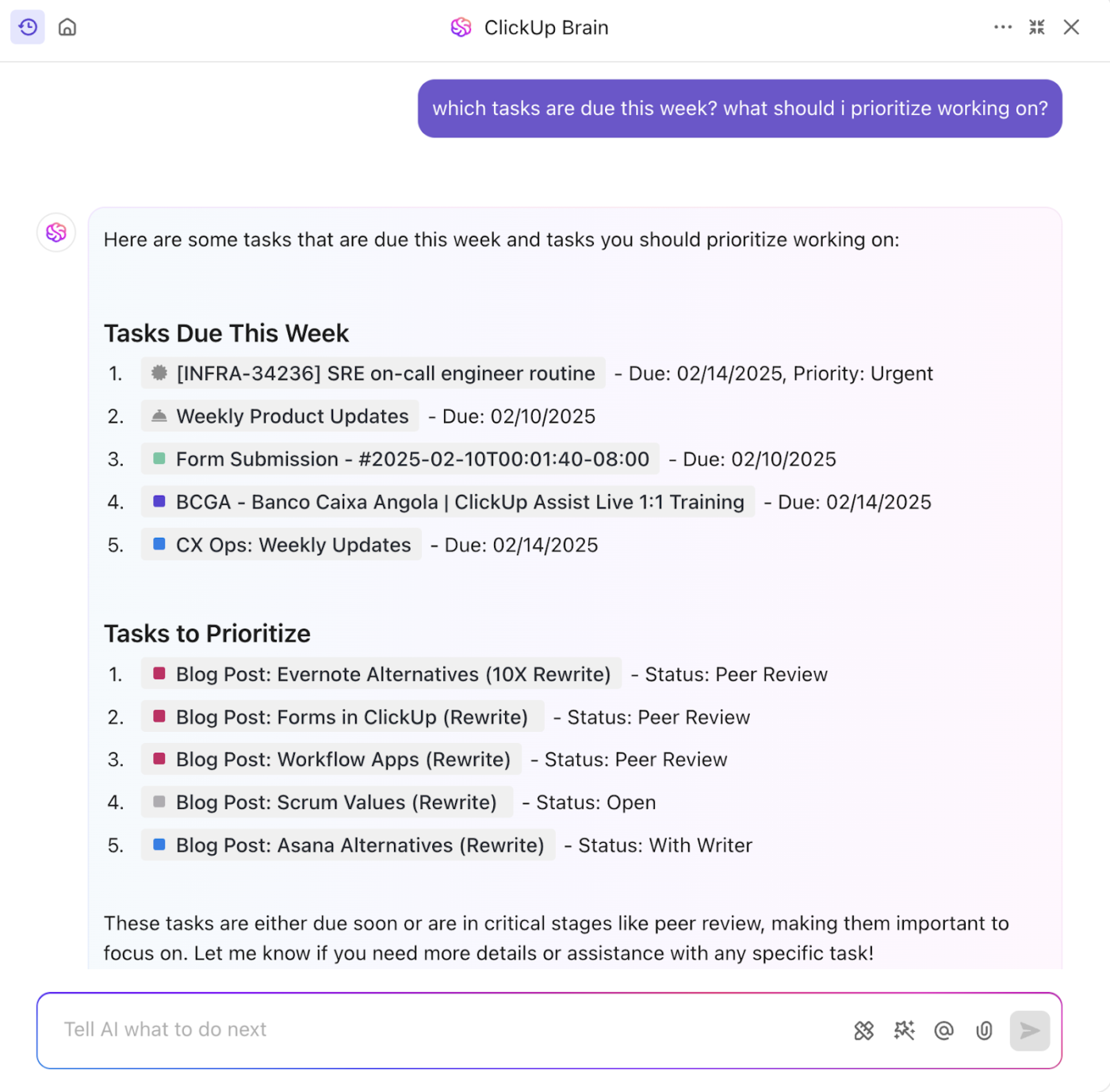
Brain은 아이디어 → 구조 → 실행으로의 전환을 원활하게 지원합니다. 반복 일로부터 소요되는 시간을 줄이고, 실질적인 성과를 내는 작업을 기획하고 실행하는 데 더 많은 시간을 할애할 수 있습니다.
ClickUp Brain이 Notion AI와 차별화되는 점은 다음과 같습니다:
| 기능 | ClickUp Brain | Notion AI |
|---|---|---|
| 크로스 앱 컨텍스트* | 예—ClickUp + 연결된 앱 + 웹을 스캔합니다 | 아니요—Notion 내에서만 한도가 적용됩니다 |
| 다양한 AI 모델 선택 가능 | 예—GPT, Claude, Gemini 등, 모두 하나의 앱에 | 아니요—Notion 내 단일 모델 |
| 작업 공간에 대한 깊은 이해 | 네—프로젝트, 팀, 마감일을 완벽히 파악하고 있습니다 | 아니요—Notion 문서로만 한도입니다 |
🧠 재미있는 사실: Notion AI는 Notion 내 콘텐츠의 한도 내에 있는 반면, ClickUp Brain MAX는 모든 앱의 맥락을 연결해주는 데스크톱 AI 동반자입니다.
단순히 글을 작성하는 것이 아닙니다—워크플로우를 이해하고, Google Drive, Slack, GitHub 같은 연결된 앱과 문서, 작업 항목에서 정보를 끌어와 맞춤형 답변을 제공합니다. 게다가 GPT, Claude, Gemini 같은 다양한 AI 모델을 한 곳에서 이용할 수 있습니다!
ClickUp의 AI 기반 노트 작성 기능을 통해 회의 및 토론 내용을 명확한 요약, 실행 항목, 다음 단계로 전환할 수 있습니다.
ClickUp AI 노트테이커가 회의에 참여하여 녹음하고, 모든 발언을 실시간으로 텍스트로 변환하여 나중에 참고할 수 있도록 합니다.

실제로 일을 처리하는 문서
문서 기능으로 Notion을 좋아한다면 ClickUp Docs는 더욱 마음에 드실 겁니다. 단순한 노트 작성을 넘어 실제 워크플로우와 연결됩니다. 다음과 같은 기능을 활용할 수 있습니다:
- Notion과 동일한 방식으로 문서 작성, 형식 및 협업이 가능하지만 더 심화된 기능을 제공합니다
- 문서의 어떤 부분이라도 작업에 연결하고 팀 회원에게 실행 항목을 할당하세요
- ClickUp 회의 노트 템플릿과 같은 템플릿을 활용해 회의 노트를 실제 작업으로 전환하세요
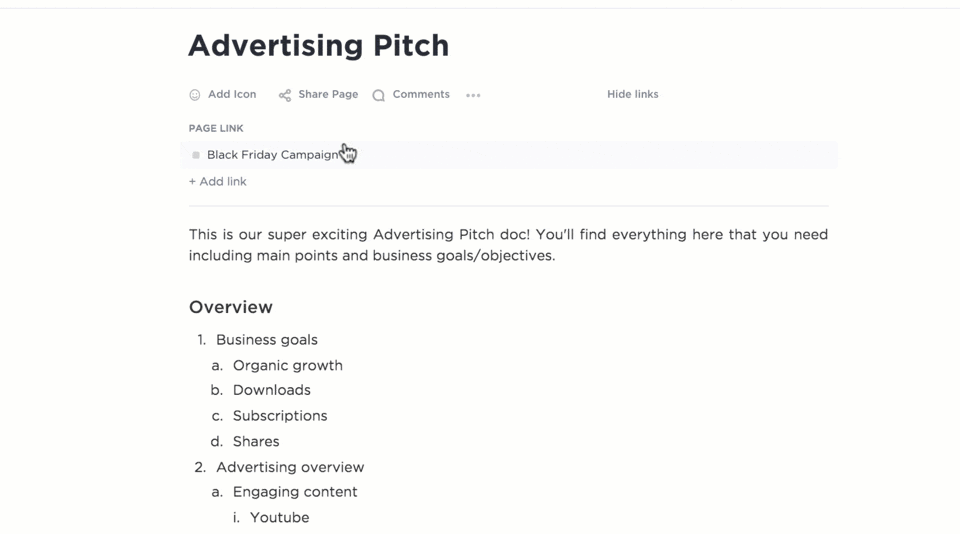
실시간 편집, 중첩 페이지, 내장된 작업 생성 기능을 통해 문서 작업은 단순한 아이디어 구상이나 기록 장소를 넘어, 여러분의 워크플로우를 확장하는 도구가 됩니다.
⚡ 템플릿 아카이브: 워크플로우를 간소화하고 프로젝트를 더 빠르게 시작하고 싶으신가요? 처음부터 시작하지 않고도 작업을 플랜하고, 진행을 추적하며, 팀의 협업을 유지할 수 있는 즉시 사용 가능한 프로젝트 관리 템플릿을 활용해 보세요.
작업, 보기, 자동화—모두 한곳에서
프로젝트 실행에 있어 ClickUp 작업은 마감일, 우선순위, 시간 추정, 의존성 및 팀이 필요한 사항을 정확히 추적할 수 있는 사용자 지정 필드까지 완벽하게 지원합니다.
ClickUp의 15가지 이상의 보기 기능을 통해 칸반 보드, 목록, 달력 보기, 간트 차트, 타임라인, 마인드 맵 등 원하는 방식으로 일을 보기를 설정하세요.
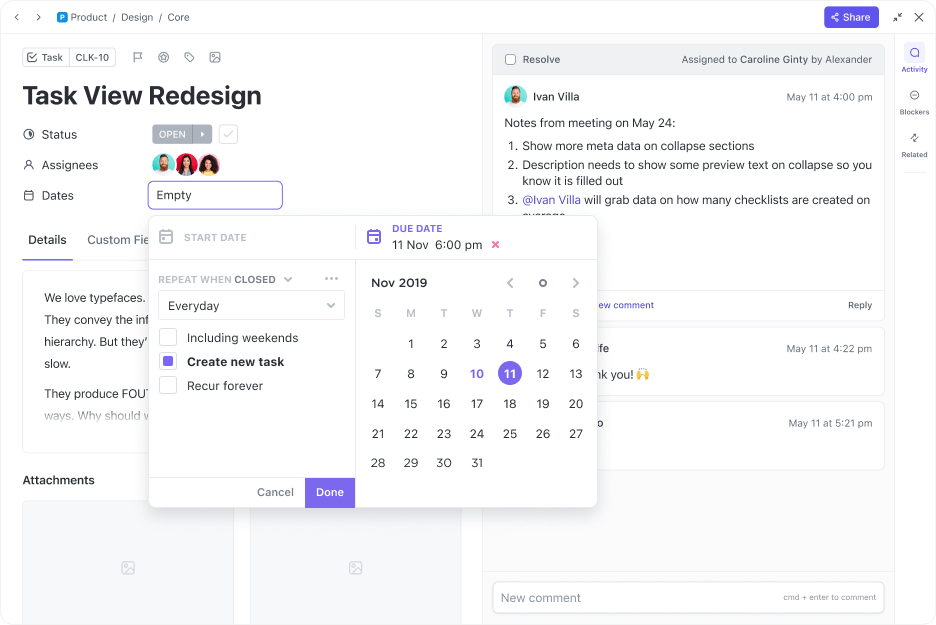
또한 상태 변경, 팀원 할당, 마감일 설정과 같은 반복적인 업데이트를 처리하는 ClickUp의 내장 자동화 기능으로 매주 수 시간을 절약할 수 있습니다.
💡 전문가 팁: ClickUp 자동화 에이전트로 자동화를 한 단계 더 업그레이드하세요. 일반 자동화와 달리 자동화 에이전트는 단순히 규칙을 따르는 것이 아니라, 여러분의 워크플로우에 맞춰 학습시킬 수 있습니다.
예시: 업무량이 변동될 때 적극적으로 작업을 재배정하거나, 주간 업데이트를 위한 진행을 요약하거나, 프로젝트를 방해하기 전에 장애 요소를 미리 파악할 수 있습니다. 단순 업무를 처리할 뿐만 아니라 다음 단계를 예측하는 스마트 어시스턴트라고 생각하세요.
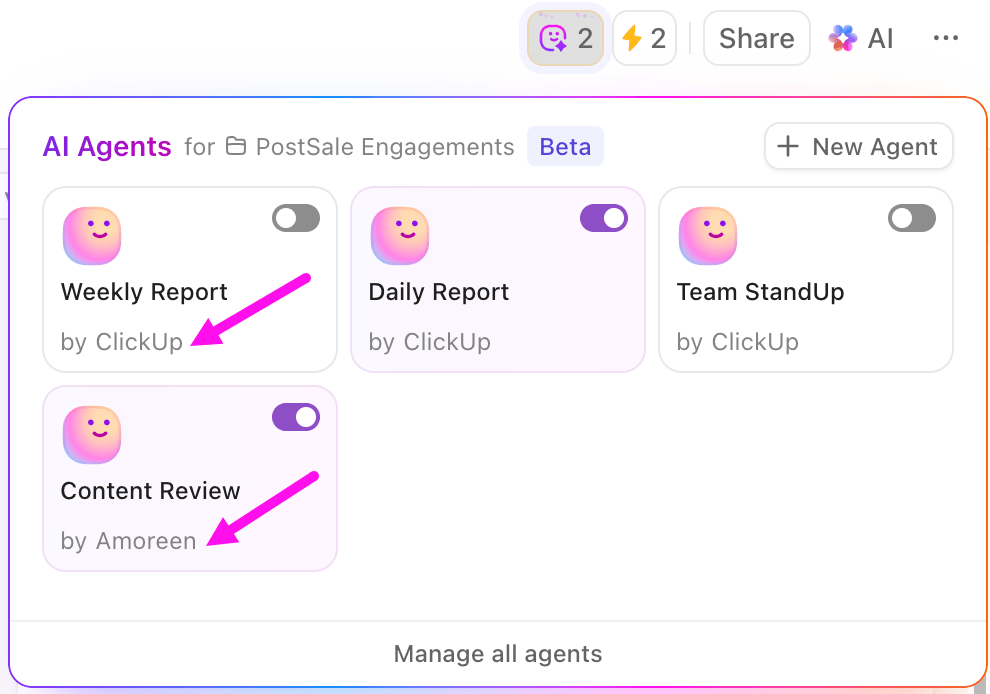
진정한 협업을 위해 설계되었습니다
ClickUp의 커뮤니케이션은 별도의 tool이 아닌 통합되어 있습니다.
ClickUp 채팅을 통해 팀은 작업 공간 내에서 직접 협업할 수 있습니다. 프로젝트 스페이스, 폴더, 목록에 채팅 채널을 직접 생성하여 맥락을 손쉽게 유지하세요. 또한 스레드형 댓글, 할당된 댓글, 후속 조치, 실시간 대화를 통해 논의가 실행 중심으로 진행됩니다.
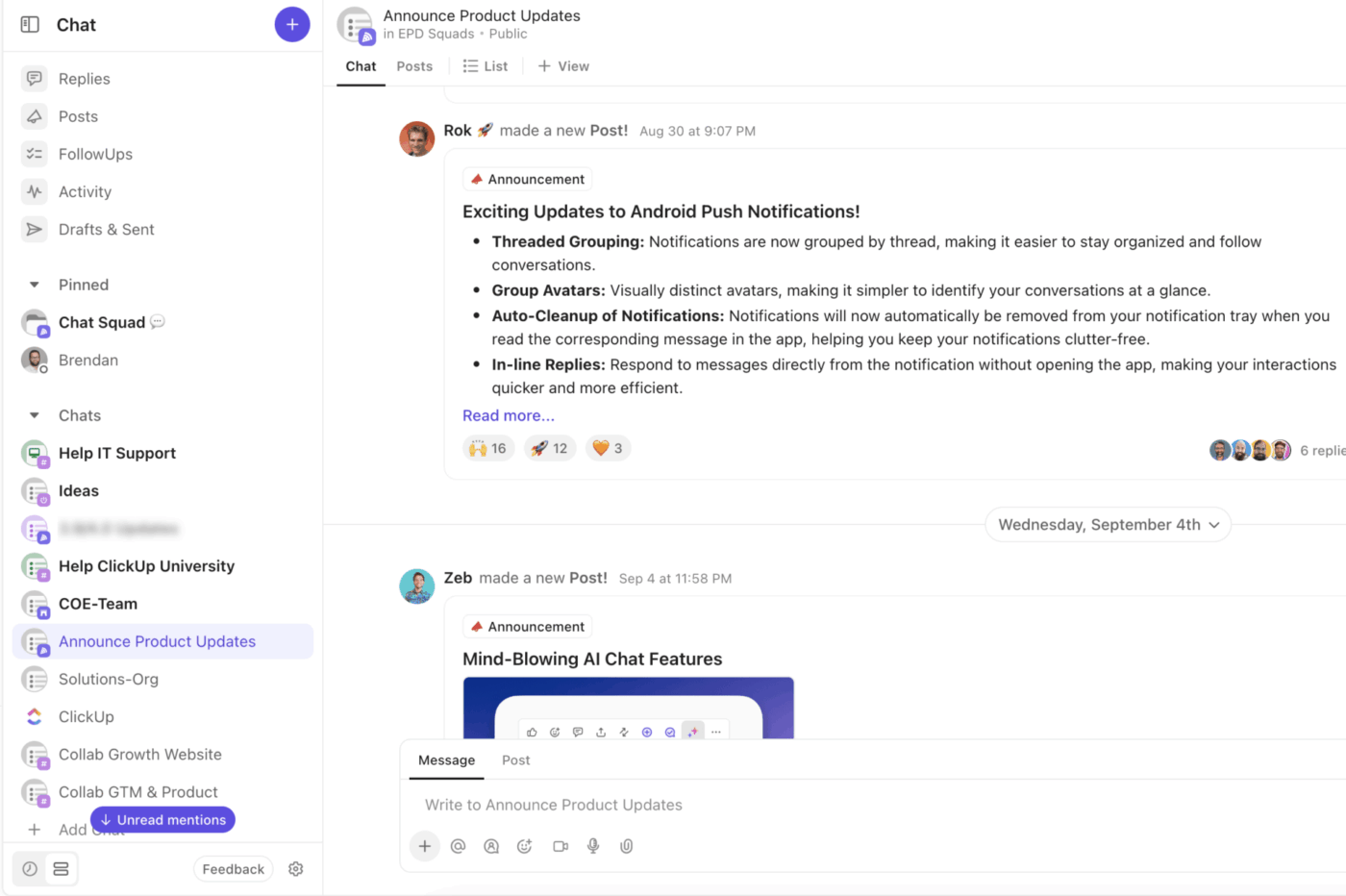
팀 브레인스토밍을 한 단계 업그레이드하고 싶다면 ClickUp 화이트보드로 전환하세요. 무한한 디지털 캔버스에서 아이디어를 스케치하고, 클릭 한 번으로 실행 항목으로 전환할 수 있습니다!
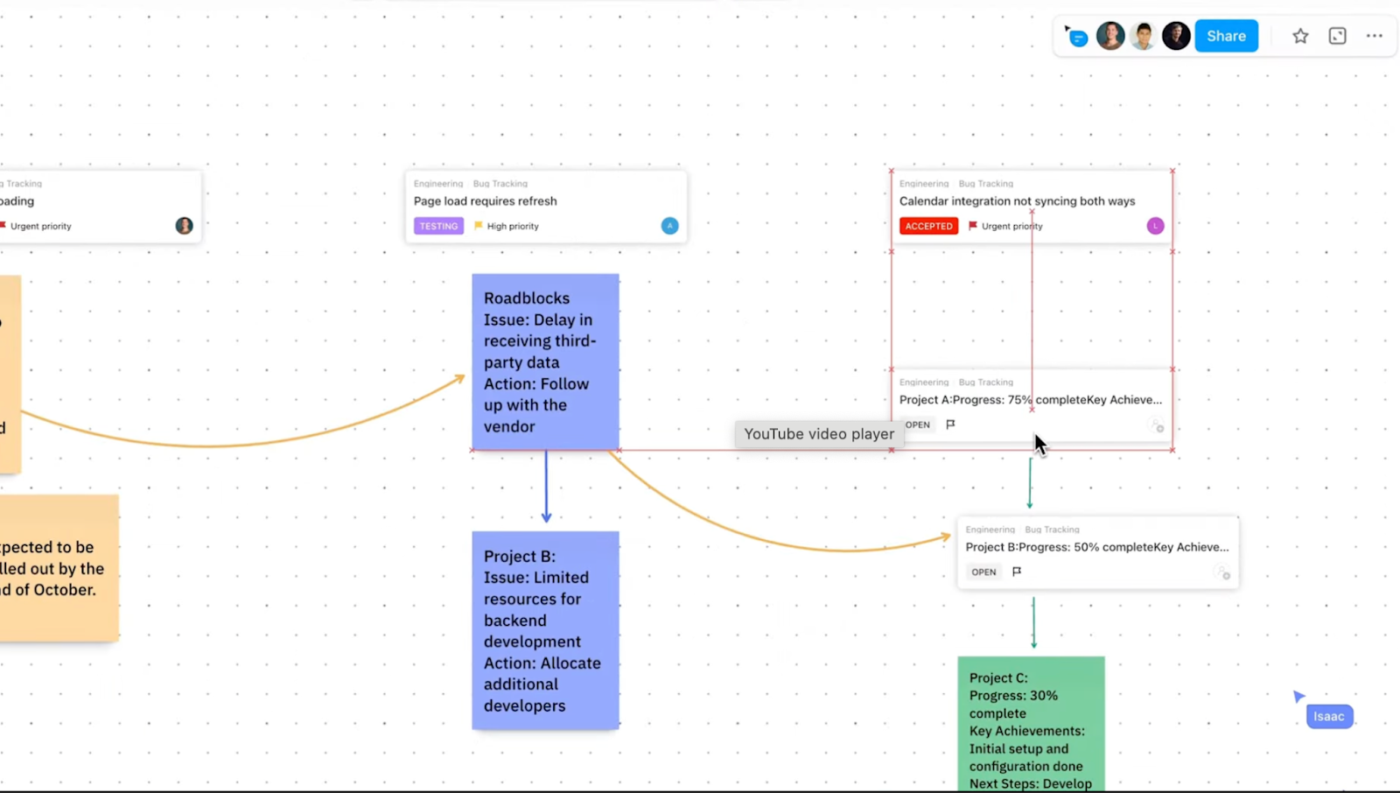
📮 ClickUp 인사이트: 근로자의 37%가 후속 조치 항목을 추적하기 위해 후속 노트나 회의 노트 를 보내지만, 36%는 여전히 다른 분산된 방법에 의존합니다. 결정을 기록하는 통합 시스템이 없다면, 필요한 키 인사이트가 채팅, 이메일 또는 스프레드시트 속에 묻힐 수 있습니다.
ClickUp을 사용하면 모든 작업, 채팅, 문서에서 대화를 즉시 실행 가능한 작업으로 전환할 수 있어 중요한 사항이 누락되는 일이 없습니다.
📖 함께 읽어보세요: 팀을 위한 실제 프로젝트 관리 예시
중요한 것 추적하기: ClickUp 목표와 대시보드
Notion에서 목표 추적은 종종 처음부터 시스템을 구축하는 것을 의미합니다. 테이블을 만들고 진행 상황을 수동으로 업데이트해야 하죠. 작동은 하지만 시간이 많이 들고 취약합니다.
ClickUp Goals로 목표 추적이 간편해지고 실제 업무와 연결됩니다. 측정 가능한 목표를 설정하고, 이를 마일스톤으로 나누어 작업과 직접 연결하세요. 팀원이 작업을 완료할 때마다 목표 진행 상황이 자동으로 업데이트됩니다.
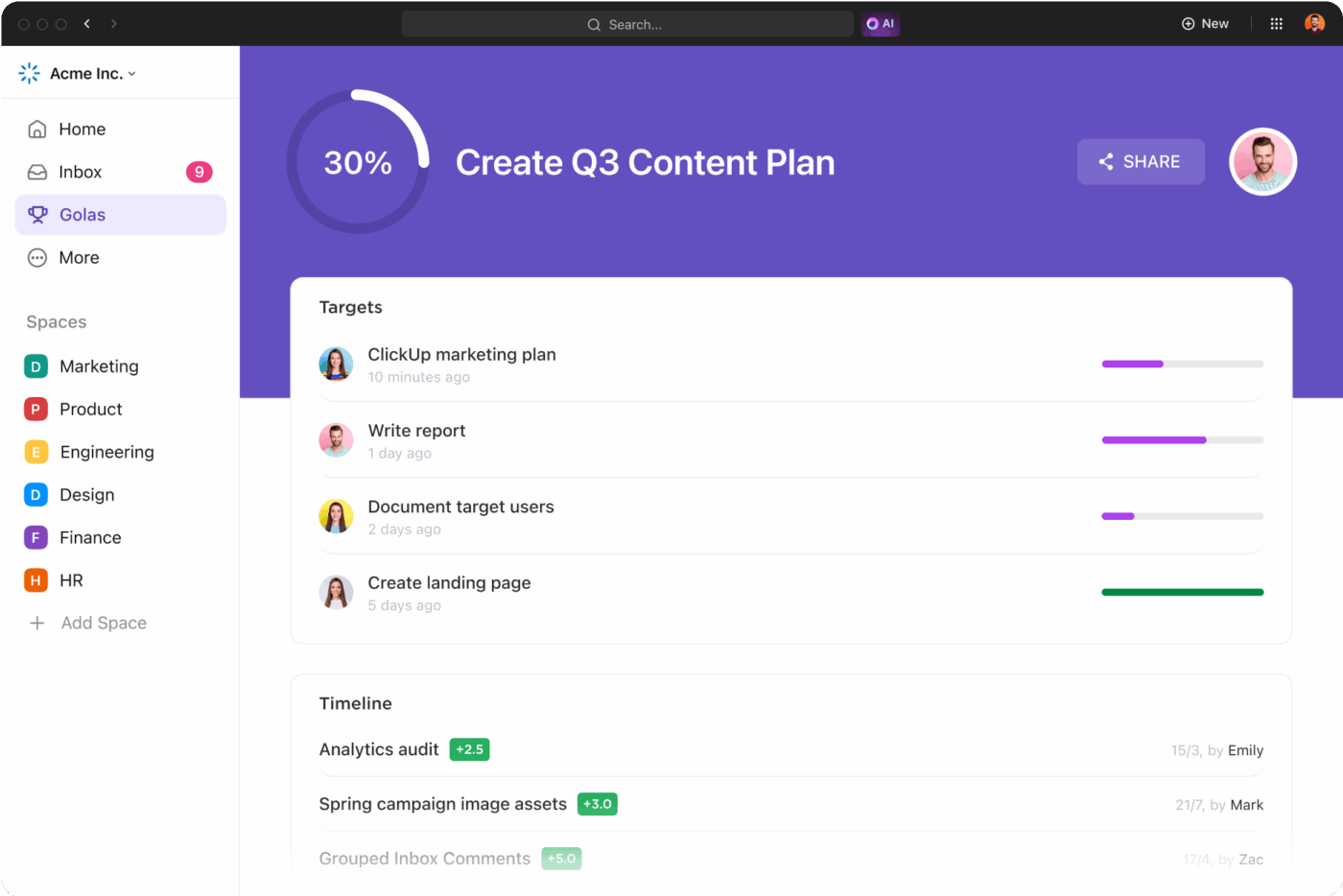
더 많은 가시성이 필요하다면, ClickUp 대시보드는 차트, 작업 개요, 작업량 히트맵, 맞춤형 카드를 통해 실시간 인사이트를 제공합니다. Notion의 수동 대시보드와 달리 실시간 작업 데이터로 구동되어 항상 최신 상태를 유지합니다.
ClickUp과 Notion의 간단한 비교는 다음과 같습니다:
| 기능 | Notion | ClickUp |
| 실시간 채팅 | ❌ 기본 지원되지 않음 | ✅ 내장 기능 |
| 문서 + 작업 통합 | ❌ 수동 연결 | ✅ 문서에서 한 번의 클릭으로 |
| AI 어시스턴트 | 🟡 작성, 요약하다, 답변 검색 기능으로 한도 | ✅ 작업 인식 및 프롬프트 준비 완료, 작업 공간의 완료된 컨텍스트 제공 |
| 자동화 | ❌ 대부분 외부 | 🟡 글쓰기, 요약, 답변 검색 기능으로 한도 |
| 프로젝트 보기 | 🟡 4–5가지 기본 보기를 | ✅ 15개 이상의 보기(간트, 마인드 맵 포함) |
| 목표 추적 | ❌ 수동 설정 | ✅ 내장형 & 진행 상황 연결된 |
🔍 이 시각적 스냅샷은 팀이 Notion을 벗어나 확장성과 유연성을 위해 ClickUp으로 전환하는 이유를 빠르게 보여줍니다.
📚 더 알아보기: 문서 관리 워크플로우 최적화를 위한 최고의 실행 방식
더 스마트하고 원활한 워크플로우를 위해 ClickUp으로 전환하세요
노트 작성과 간단한 계획 수립에는 Notion이 훌륭합니다. 하지만 복잡한 프로젝트 관리를 원하신다면 ClickUp이 더 많은 기능을 제공합니다. 문서, 작업, 목표, AI, 채팅, 대시보드, 워크플로우, 자동화를 한곳에서 통합 제공합니다.
ClickUp은 우회 방법이나 타사 tools 없이도 작업을 플랜하고, 추적하며, 실제로 완료할 수 있도록 도와줍니다. 모든 것을 체계적으로 정리하고, 동기화하며, 지속적으로 발전시키고자 하는 팀을 위해 만들어졌으며, 특히 tool 과부하, 가시성 부족, 분산된 커뮤니케이션과 같은 일반적인 디지털 업무 환경 문제를 겪는 팀에게 적합합니다.
Notion의 한도를 느끼신다면, 지금 바로 ClickUp에 가입하세요.